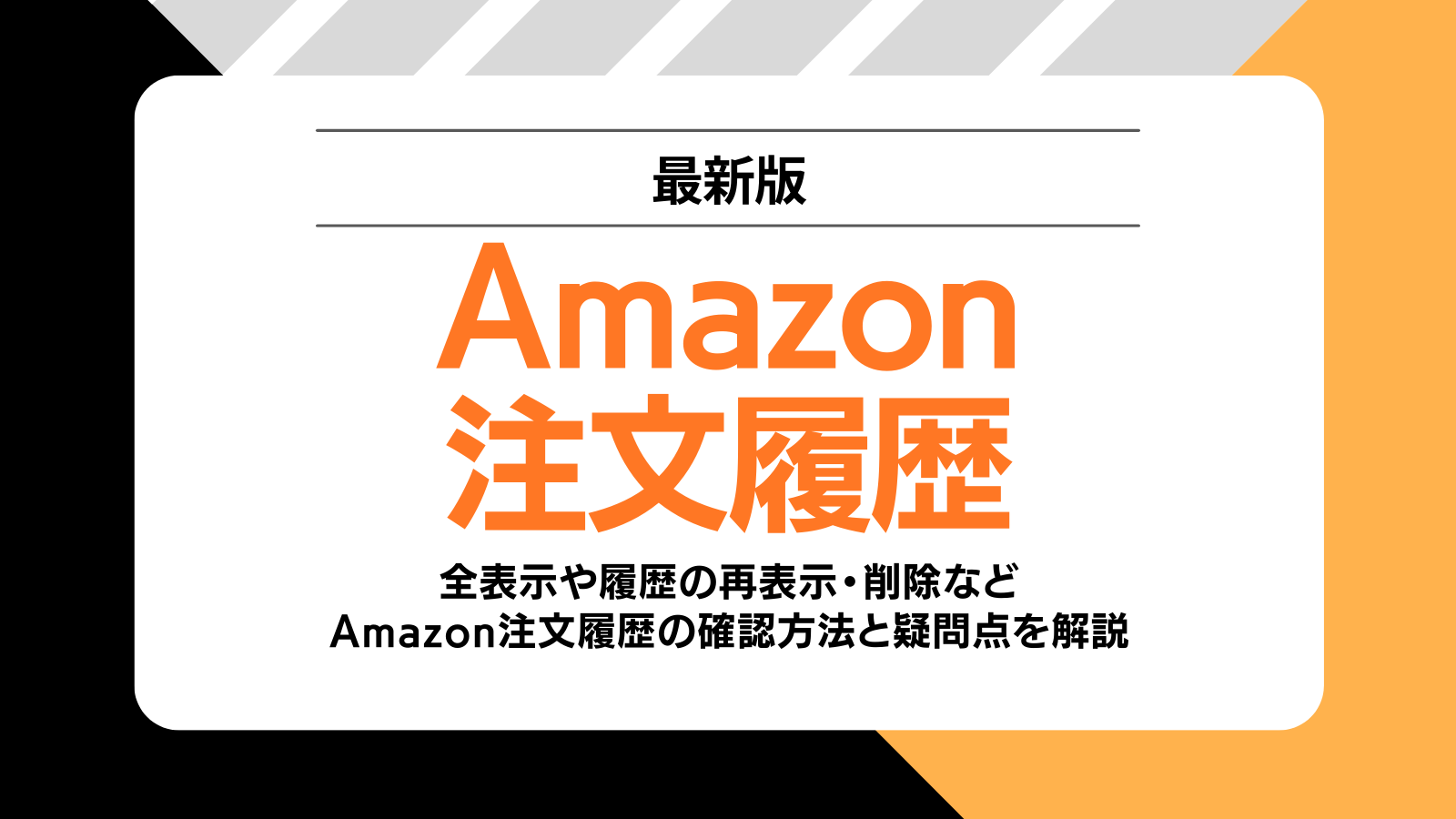
Amazonで注文履歴を確認する方法!見られるのは過去何年?再表示や削除はできる?
Amazonでの注文履歴の確認方法をスマホ、パソコンそれぞれわかりやすく紹介。過去6ヶ月、1年、5年前やすべての購入履歴を見られるのか?履歴の削除や再表示はできるのか?など、Amazonで購入した商品の履歴について解説します。
本記事内ではアフィリエイト広告を利用しています
目次
Amazonの過去の購入履歴はすべて確認可能
Amazonでは、たったいま注文した商品から、過去6ヶ月、過去1年、過去5年はもちろん、すべての注文履歴を確認できます。購入した履歴を見られることで、以前購入した商品がいくらだったのかを確認できたり、商品があれば履歴画面から再購入も簡単にできます。
注文履歴から確認・対応できること一覧
・注文商品の支払い方法の確認・変更(発送状況のステータスによって対応可能)
・注文商品のお届け先住所の確認・変更(発送状況のステータスによって対応可能)
・ 過去の注文商品の再購入など
Amazon注文履歴の確認・表示方法|スマホアプリ
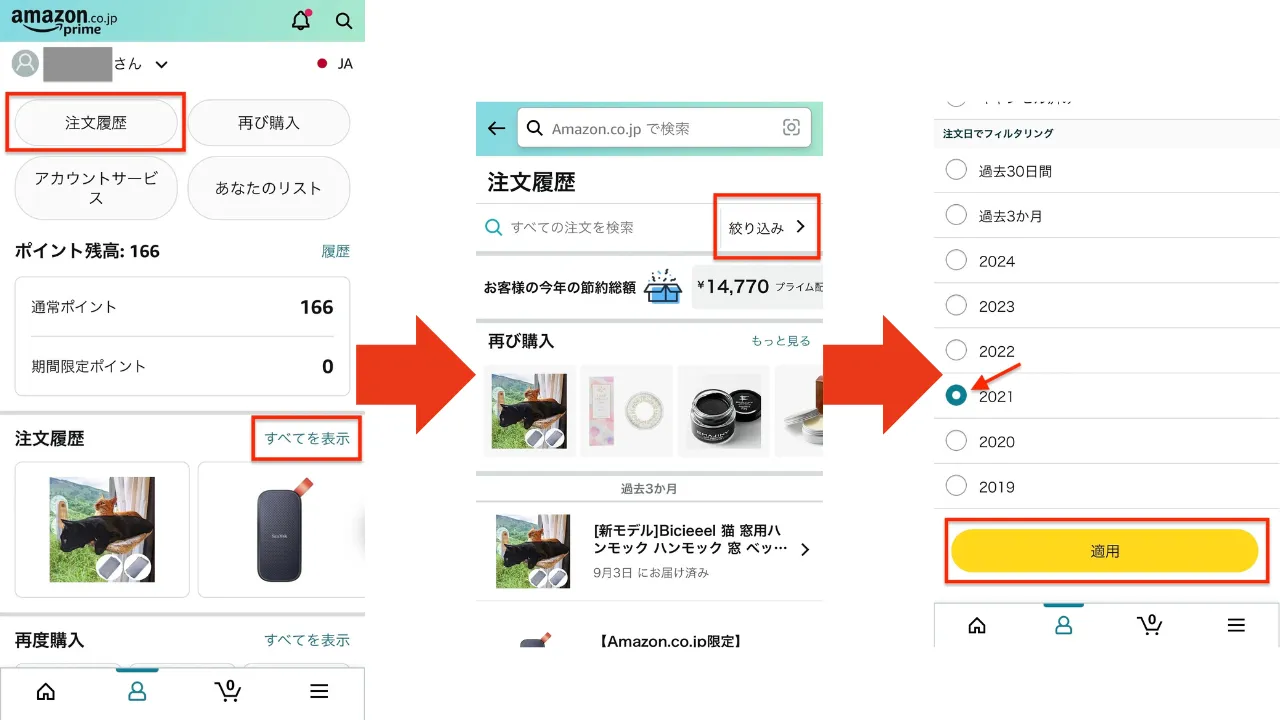
アプリを開き、画面下部の人形マークをタップし画面が切り替わったら、画面上部「注文履歴」または画面中央の注文履歴の枠内「すべてを表示する」をタップします。どちらを選んでも同じ画面が表示されます。
画面が切り替わると過去3か月の履歴が表示されるので、画面上部の「絞り込み」をタップします。
注文履歴の絞り込み画面に切り替わります。下にスクロールすると、過去の購入履歴が年単位で表示されるので、確認したい項目を選び、「適用」をタップします。画面が切り替わり、選択した期間の注文履歴が表示されます。
Amazon注文履歴の確認・表示方法|スマホのウェブブラウザ
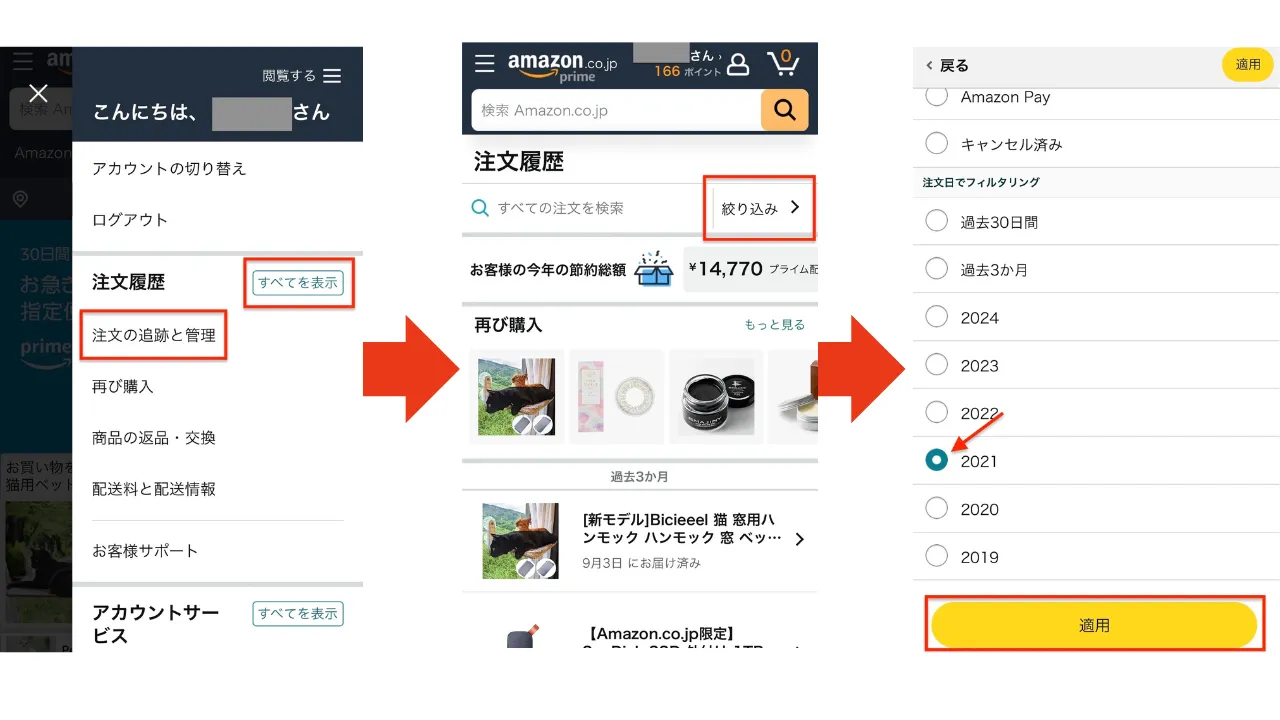
Amazonのアカウントにログインし、右上の人形マークをタップすると「こんにちは、〇〇さん」と表示されます。次に、注文履歴の枠内の「注文の追跡と管理」または、「すべてを表示」をタップ。どちらを選んでも同じ画面が表示されます。
画面が切り替わると過去3か月の履歴が表示されるので、画面上部の「絞り込み」をタップします。
注文履歴の絞り込み画面に切り替わります。下にスクロールすると、過去の購入履歴が年単位で表示されるので、確認したい項目を選び、適用をタップ。画面が切り替わり、選択した期間の注文履歴が表示されます。
Amazon注文履歴の確認・表示方法|パソコン
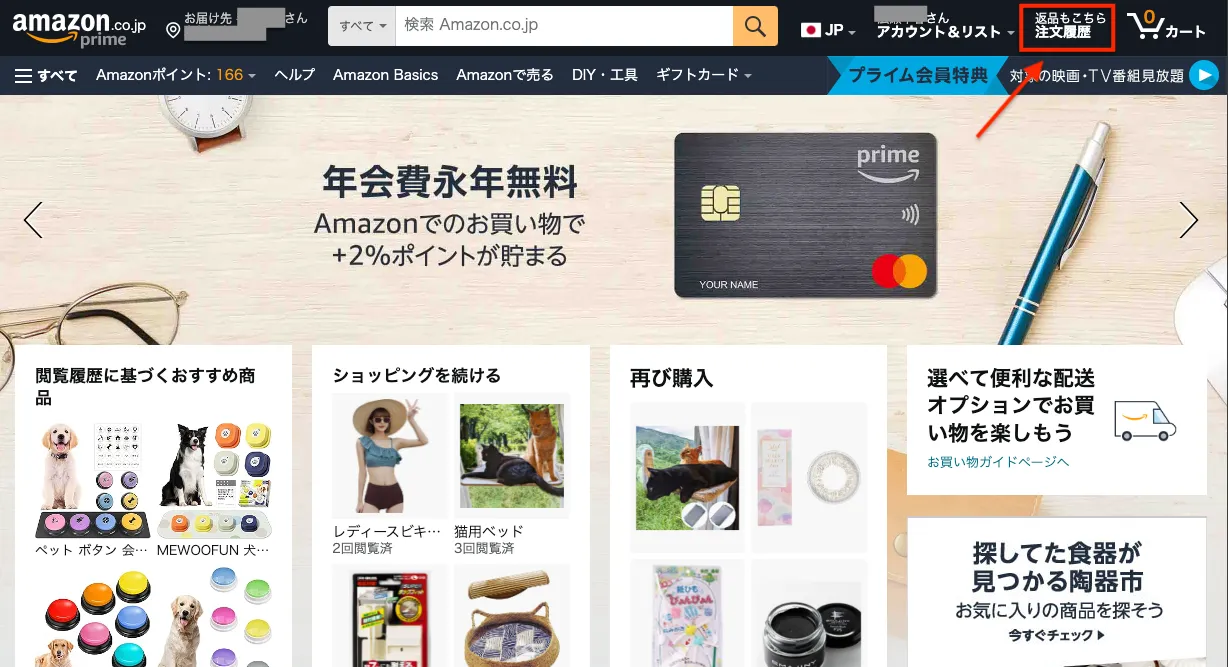
Amazonのアカウントにログインし、右上の人形マークをクリックして注文履歴のページへ移動します。
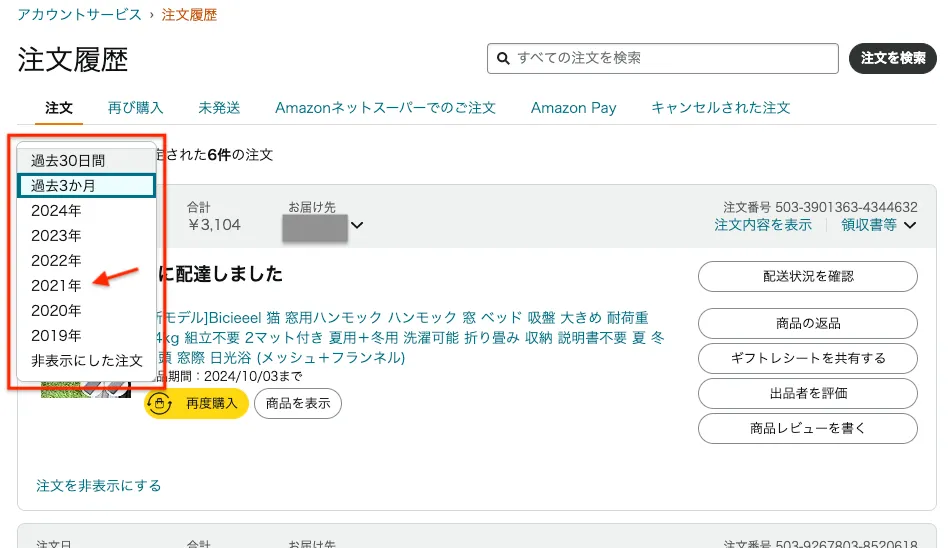
画面が切り替わると、過去3か月の注文履歴が表示されます。画面中央の右側の「過去3か月」のプルダウンボタンをクリック。過去Amazonで購入したことがある期間が表示されるので、確認したい項目をクリックします。
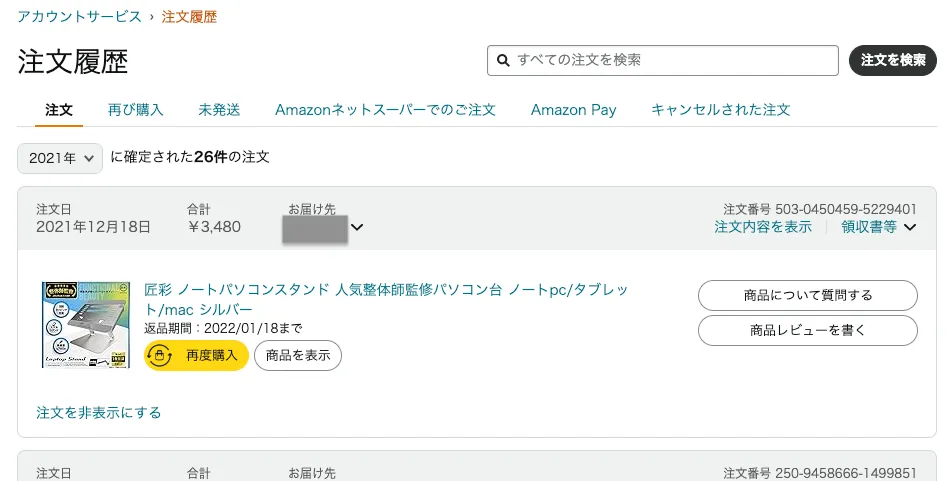
画面が切り替わり、注文履歴が表示されます。
Amazonの注文履歴を削除はできない!非表示・再表示は可能
Amazonの購入履歴の削除はできませんが、履歴の非表示・再表示であればパソコンのウェブブラウザ上でのみ可能です。アプリやスマホのウェブブラウザではできません。
Amazonの注文履歴を非表示にする方法
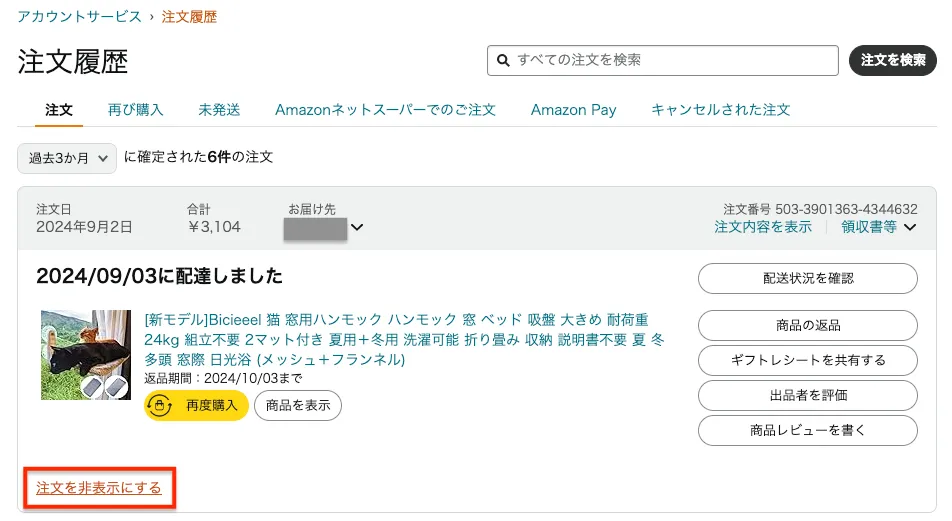
注文履歴の画面へアクセスし、非表示にしたい注文の左下「注文を非表示にする」をクリック。
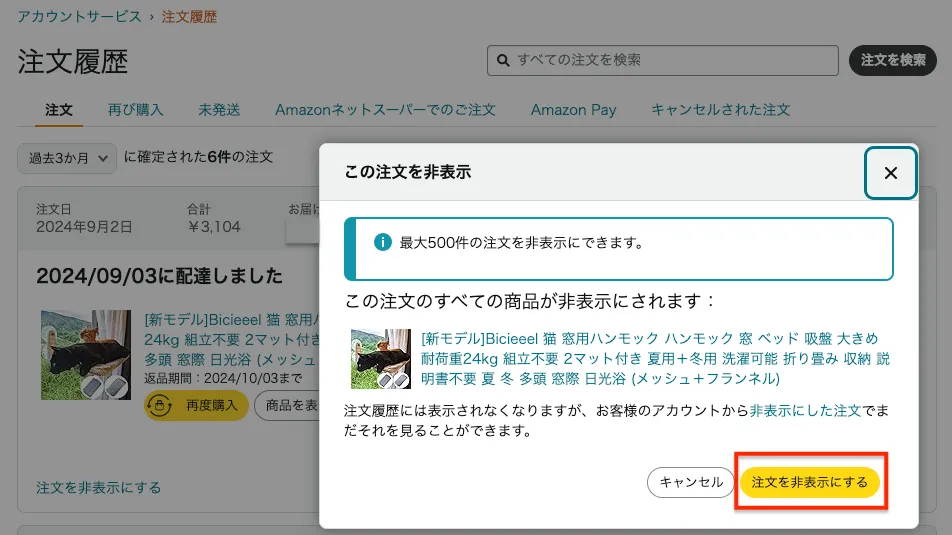
表示されたポップアップの右下「注文を非表示にする」をクリック。「注文は非表示にされました。」と、非表示の操作完了画面が表示されます。
Amazonの注文履歴を再表示する方法
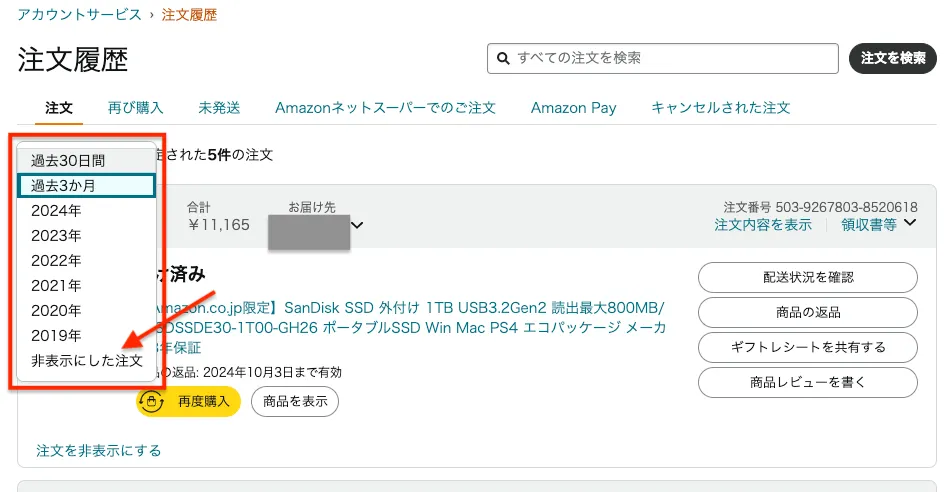
注文履歴の画面へアクセスし、画面中央の左側にある注文履歴の絞り込みプルダウンをクリックし、最下部の「非表示にした注文」をクリック。
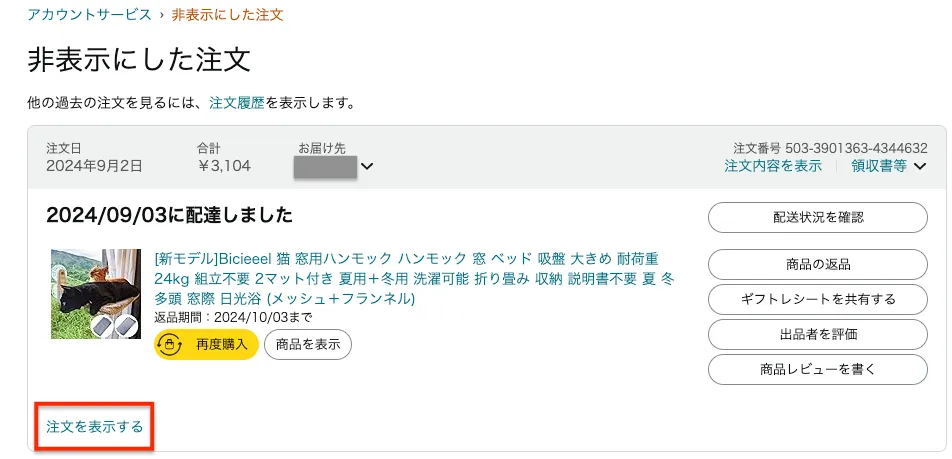
非表示にした購入履歴が表示されるので、再表示したい注文の左下「注文を表示する」をクリック。「注文は非表示にされていません。」と、再表示の操作完了画面が表示されます。
Amazonの注文履歴に関するQ&A
Q. Amazonの注文履歴は過去何年まで見られますか?
A. 過去全ての購入した商品の注文履歴を確認できます。
Q. Amazonの注文履歴で確認・取得できる情報の内容は?
A. 注文日や購入時の金額をはじめ、領収書など、以下の情報を見ることができます。
・注文番号
・お届け先住所
・支払い方法
・領収書/購入明細書(ご請求額)
・注文した商品名・販売元・金額・返品期間
・ギフトメッセージ
Q. Amazonの注文履歴が表示されない場合の対処法は?
A. 絞り込みで見たい期間を選択します。もしくは、非表示の設定がされている可能性があるため、パソコンのウェブブラウザ上で、再表示を行います。
Amazonの注文履歴を活用して便利に買い物をしよう!
Amazonのショッピングでは、過去の注文を全て確認できます。支払い金額や商品情報を確認でき、再購入などもしやすくとても便利な機能なので、活用してお買い物をもっと気軽に楽しみましょう。
Amazonセール
【Amazonタイムセール】
※本記事の内容は、本記事作成時の編集部の調査結果に基づくものです。
※本記事に掲載する一部の画像はイメージです。
※本記事の内容の真実性・確実性・実現可能性等については、ご自身で判断してださい。本記事に起因して生じた損失や損害について、編集部は一切責任を負いません。
※記事で紹介した商品を購入すると、売上の一部がユアマイスター株式会社に還元されることがあります。
※本記事のコンテンツの一部は、アマゾンジャパン合同会社またはその関連会社により提供されたものです。これらのコンテンツは「現状有姿」で提供されており、随時変更または削除される場合があります。















